PROE鼠标实例教程
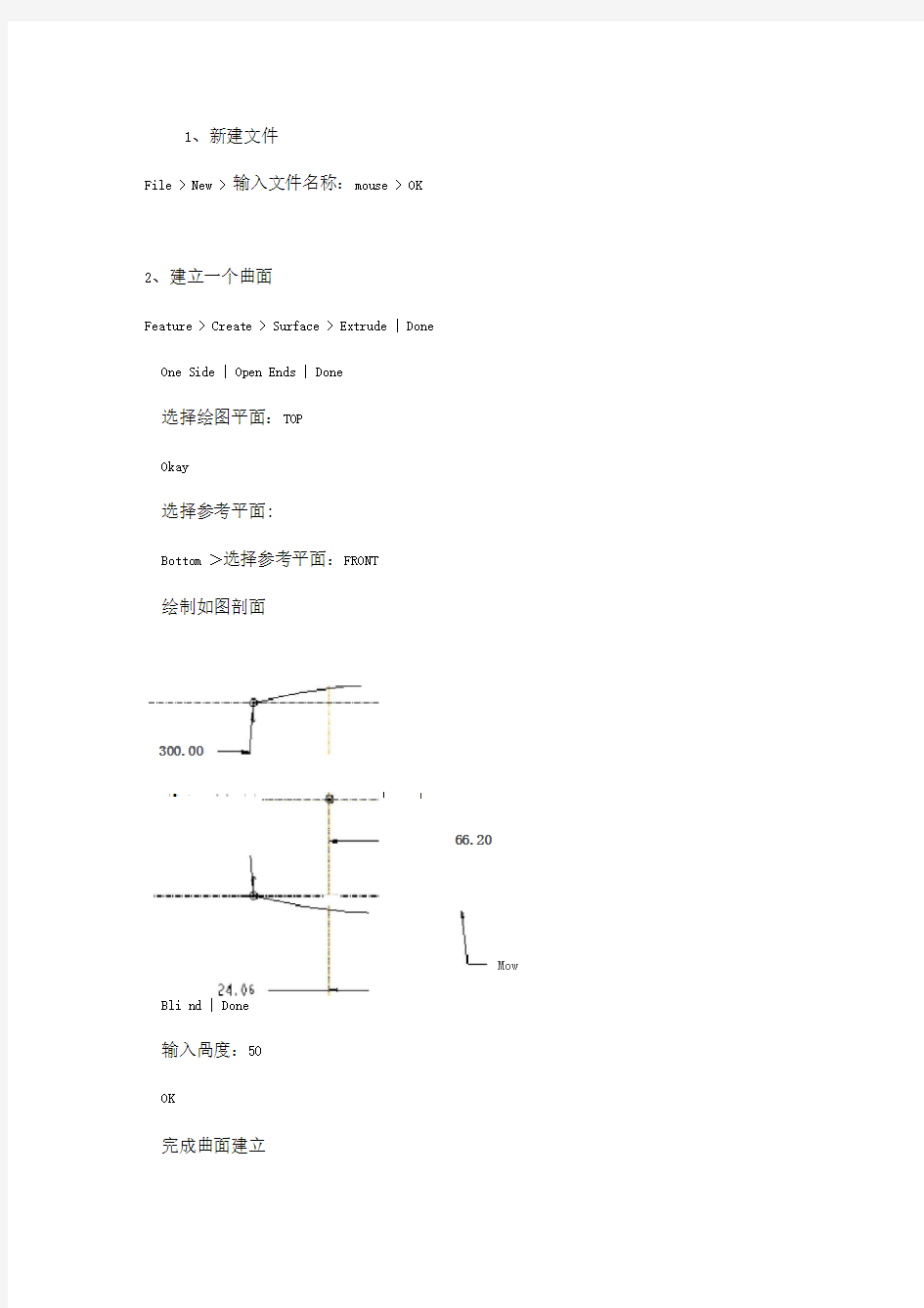
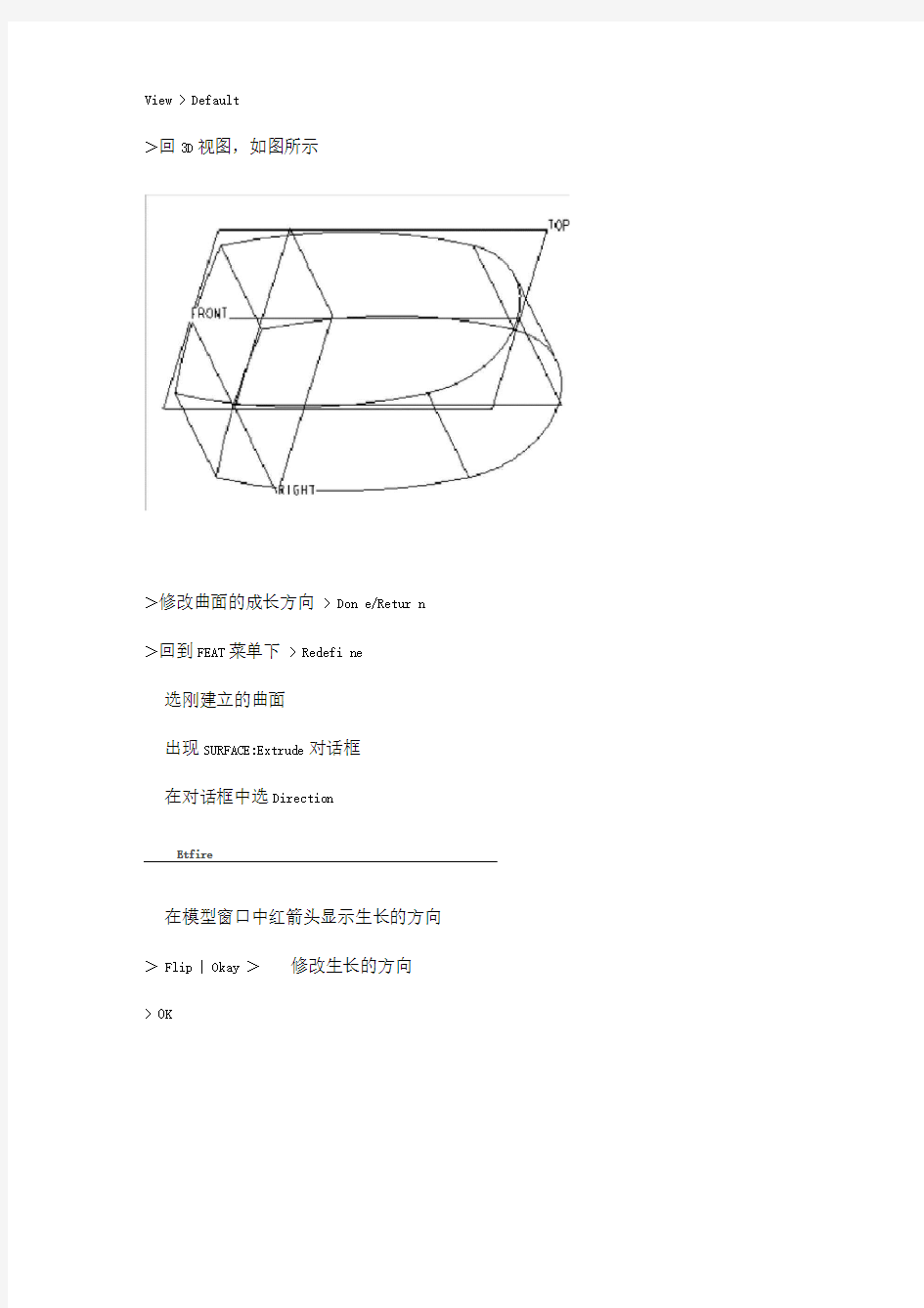
1、新建文件
File > New > 输入文件名称:mouse > OK
2、建立一个曲面
Feature > Create > Surface > Extrude | Done One Side | Open Ends | Done
选择绘图平面:TOP
Okay
选择参考平面:
Bottom >选择参考平面:FRONT
绘制如图剖面
Bli nd | Done 输入咼度:50 OK
完成曲面建立66.20
Mow
300.00
I ■- - H H I I
-
-
View > Default
>回3D视图,如图所示
>修改曲面的成长方向> Don e/Retur n >回到FEAT菜单下> Redefi ne
选刚建立的曲面
出现SURFACE:Extrude对话框
在对话框中选Direction
Etfire
在模型窗口中红箭头显示生长的方向> Flip | Okay >修改生长的方向
> 0K
>完成曲面的修改,如图
3、建立投影曲线<3^——!> Projected | Done Sketch | Done
选择绘图平面:FRONT Okay
Okay
Default
绘制如图的剖面TOP
BONI
MT
> View > Default
回3D视图
选择如图的曲面> Done
Norm to Sket | Done
OK
完成曲线的绘制
4、建立投影曲线£U> P rojected | Done > Sketch | Done >选择绘图平面:RIGHT >
Flip | Okay > Flip | Okay >Top >选择参考平面:TOP
>绘制如图的剖面
> View > Default
>回3D视图>选择如图的曲面> Done
Norm to Sket | Done
OK
完成曲线的绘制,如图
5、建立点
> Curve X Srf
>选择如图的曲线
选择基准平面FRONT
Done Sei
Curve X Srf
选择如图的曲线
WP
选择基准平面FRONT
Done Sei
Done
完成基准点的建立,如图
7
6 建立Sketch 曲线
选择绘图平面:FRONT
> Okay > Top > 选择参考平面:TOP >绘制如图剖面
> OK
Mil
Phil
>完成曲线的绘制
View > Default
>回3D视图,如图
Nil
7、在工具栏上单击>将鼠标移到曲线上的大概位置>将显示如图所示的顶点
7
NTI
> On Vertex
>选择如图的曲线的顶点(如果一次不行,在附近多试几次)
> Done Sei
>重复此步骤,产生另外几个点,如图
> On Curve > Len gth Ratio > Query Sei > 选择如图的曲线(注意选择的位置)
> 在Query Bin 对话框中选择Point:Curve:F6(CURVE),如图
Acea”
> Acce pt
> Done Sei
输入比例值:.5
产生一个点,如图
以同样的方法在另一条曲线上产生另一点,如图>
> Done
>完成基准点的建立
8、建立基准平面
Through > 选择如图的点
> Parallel > 选择RIGHT平面> Done
>完成建立基准平面
9、建立基准平面
> Through > 选择如图的点
> Through > 选择如图的点
> Through > 选择如图的点
Parallel > 选择 RIGHT 平面
Done
完成建立基准平面
10、建立基准平面
> Through > 选择如图的点
> Through > 选择如图的点
> Parallel > 选择 RIGHT 平面 >
Done
>完成建立基准平面
11、
产生基准点
> Curve X Srf
>选择如图的曲线 >选择如图的基准平面
> Done Sei
> Curve X Srf >选择如图的曲线 >选择如图的基准平面
TOP
Done Sei
Curve X Srf
选择如图的曲线 选择如图的基准平面
Done Sei Done
完成基准点的建立,如图
RONT
$
I
』
N 4I
WP
12、建立Thru Points 曲线
> Thru Points | Done
选择如图第一点
选择如图第二点
选择如图第三点
> Done > OK
13、建立Thru Points 曲线CJ> Thru P oi nts | Done
选择如图第一点
选择如图第二点
> Done
> OK
>完成曲线的建立,如图
15、隐藏一些无用的点
View > Layers... > 出现层对话框
>豈L输入层的名称:PNT > OK
> P oi nt > Pick Ma ny > 在窗口内如图选择
